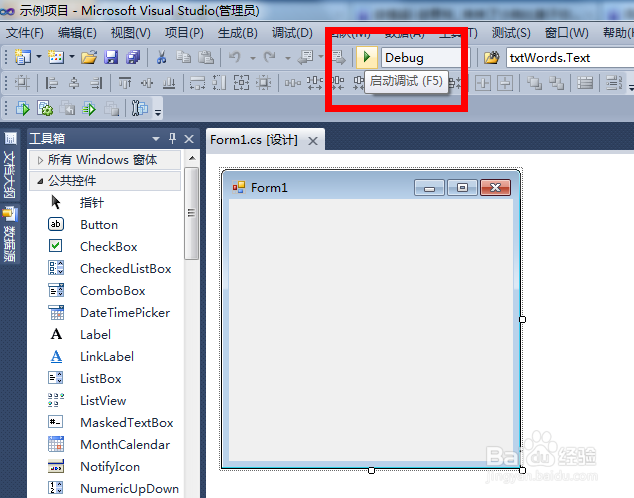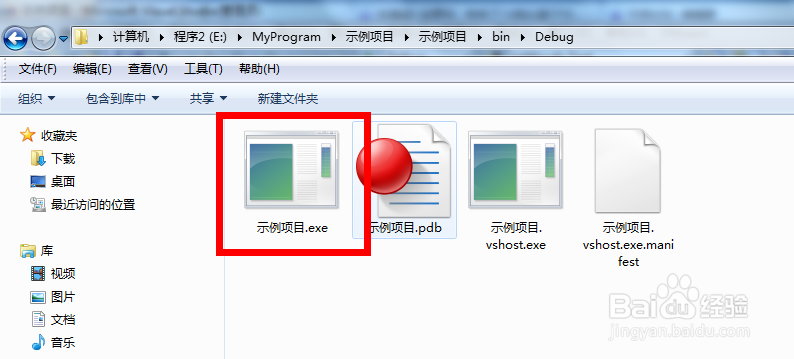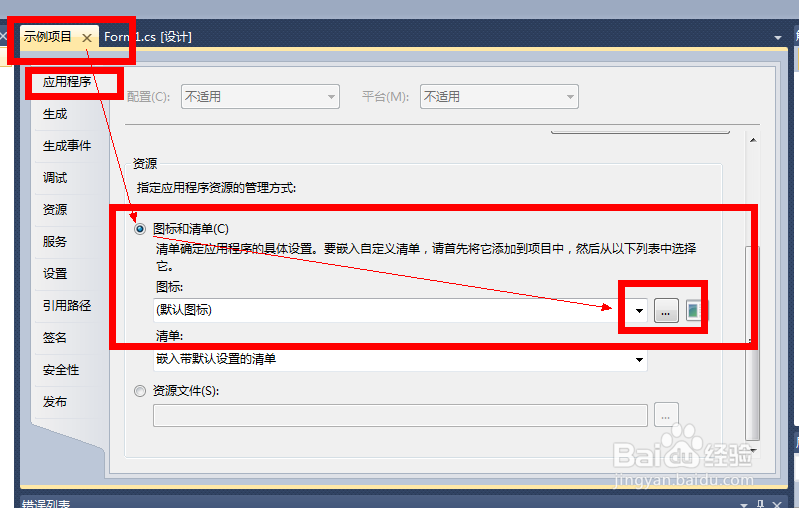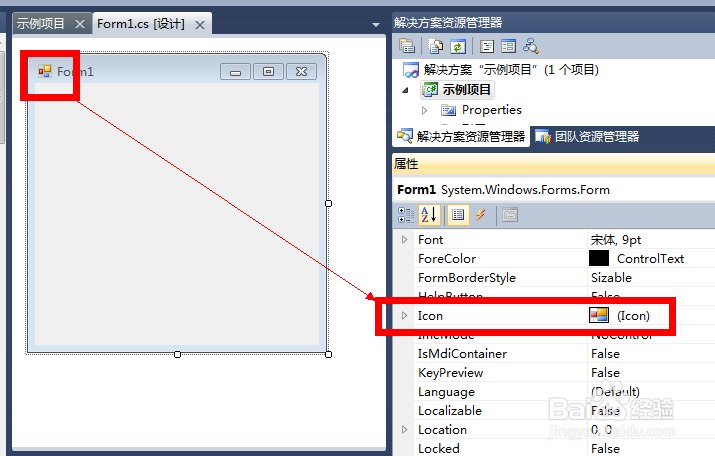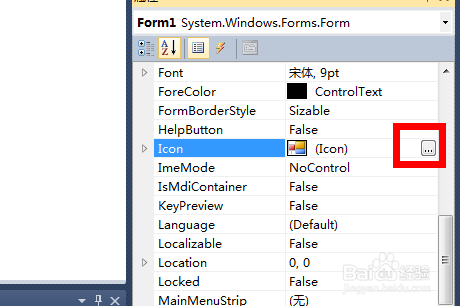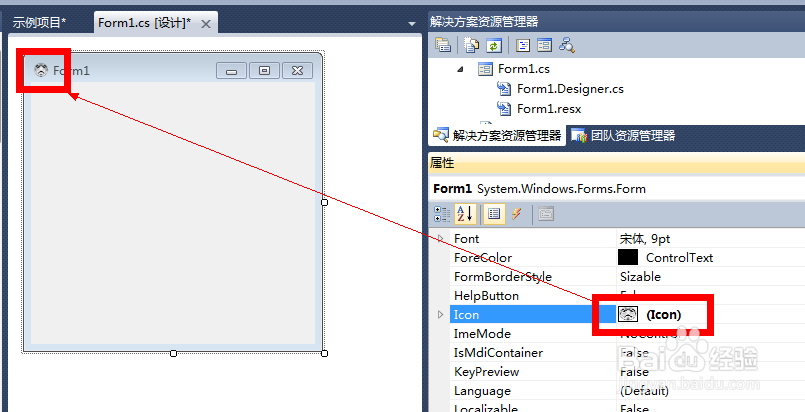1、打开VisualStudio编译环境,建夷爵蹂柢立一个新的以C#为模版的Windows窗体应用程序。这里取名为“示例项目”。
2、编译并运行一次后,在示例项目中的Debug文件中可以找到编译好的可执行文件。当溱碳叛鹤前该文件所使用的图标就是所以C#程序的默认图标。
3、在右侧解决方案管理器中找到当前的解决方案,右键单击,并在弹出的菜单中选择“属性”。
4、进入属性页后,在“应用程序”选项卡中找到“图标和清单”,点击右侧的“...”按钮。
5、从计算机的本地文件中找到一个ICO格式的文件作为图标。单击“打开”按钮确认选择。
6、可以看到此时图标已经修改成功了。
7、编译并运行程序。
8、可以发现此程序的图标已经变为了刚才设置的图标。
9、但上方的工作仅仅设置了程序的显示图标,程序内部显示在窗体左上角的图标,还需要在坡庥汩赴每个窗体的Icon属性中专门设置。
10、单击Icon属性最后的“...”按钮,就可以为窗体左上角的图标指定一个图标了。
11、如果程序具有多个窗体,则每个窗体的左上角图标都要重新设置。